axure rp是一款专业的原型设计工具,在完成原型设计后,导出工作至关重要。以下为您详细介绍axure rp导出的操作步骤。
一、选择导出类型
axure rp支持多种导出格式,以满足不同需求。常见的有html、图像、pdf等。
- html格式:生成的html文件可直接在浏览器中查看,具备交互效果,能模拟真实的产品体验。
- 图像格式:如png、jpeg等,适合用于展示原型的特定页面或元素,方便分享给团队成员或客户查看静态效果。
- pdf格式:便于打印和存档,适合生成正式的文档版本。
二、导出html步骤
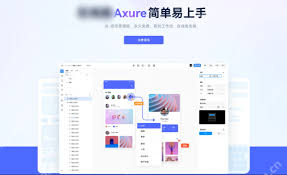
1. 设置发布选项:点击“发布”菜单,选择“生成html文件”。在弹出的对话框中,可以设置页面、描述、关键词等基本信息。
2. 调整页面布局:您可以根据需要选择导出哪些页面,是否包含交互说明等。还可以设置页面的尺寸、背景颜色等。
3. 选择导出路径:指定生成的html文件保存的位置,点击“发布”按钮即可开始导出。
三、导出图像步骤
1. 选择页面或区域:在axure rp界面中,选中要导出图像的页面或特定区域。
2. 导出图像:点击“文件”菜单,选择“导出”,然后选择图像格式(如png、jpeg)。在弹出的导出图像对话框中,设置图像的分辨率、尺寸等参数,点击“确定”完成导出。
四、导出pdf步骤
1. 设置打印选项:点击“文件”菜单,选择“打印”。在打印对话框中,选择打印机为“microsoft print to pdf”(如果您的系统支持)。
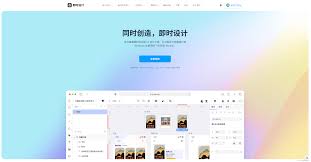
2. 调整打印设置:设置页面范围、缩放比例、边距等参数,确保pdf文件的格式符合要求。
3. 生成pdf:点击“打印”按钮,选择保存pdf文件的路径和文件名,点击“保存”即可。
通过以上操作步骤,您就能轻松地将axure rp原型导出为所需的格式,方便与他人分享和展示您的设计成果,无论是团队协作、客户演示还是项目存档,都能满足您的需求。






















